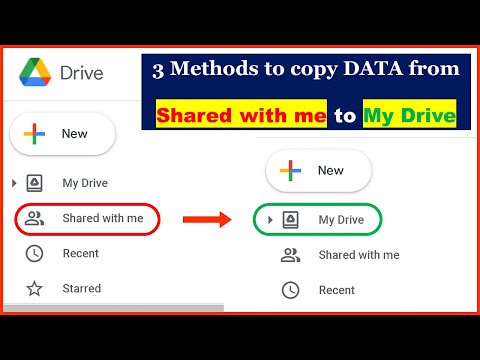Box holder automatisk oversikt over filversjonene av alle filene i Box -kontoen din. Hver gang du gjør endringer i filen ved hjelp av Box Edit eller laster opp en ny versjon av et dokument, erstatter Box automatisk den gamle filen med den nye versjonen. Ingen behov for versjonskontroll eller versjonsnummerering; du kan bruke det samme filnavnet. Boks versjonshistorikk lar deg gå tilbake, gå gjennom og muligens gjenopprette tidligere versjoner av en fil når behovet oppstår.
Trinn
Del 1 av 3: Logging into Box

Trinn 1. Gå til Box -nettstedet
Åpne en nettleser, skriv https://app.box.com/ i adressefeltet, og trykk Enter.

Trinn 2. Logg deg på Box -kontoen din
Skriv inn brukernavn og passord for Box -kontoen din i feltene, og klikk deretter på "Logg inn" -knappen for å fortsette.
Del 2 av 3: Last opp en ny versjon av en fil

Trinn 1. Gå til Filer og mapper -siden
Fra hovedsiden finner du toppmenyen øverst. Finn det tredje ikonet fra venstre, det med mappeikonet. Klikk på dette for å åpne siden Fil og mapper.
Rotmappen er "Alle filer."

Trinn 2. Se etter filen
Naviger gjennom Box -mappene dine ved å klikke på dem til du finner filen du vil erstatte med en ny versjon.

Trinn 3. Åpne filen
Når du har funnet filen, klikker du på den for å åpne den. Filens innhold vil bli lastet inn for forhåndsvisningen.

Trinn 4. Last opp en ny versjon
Øverst til høyre på skjermen kan du se en handlingslinje. Det siste ikonet før “Exit” er et ikon med tre prikker; klikk på dette.
En meny vil dukke opp; velg "Last opp ny versjon", og en dialogboks vises der du kan laste opp den nye filen

Trinn 5. Velg den nye filen
Klikk på "Velg fil" -knappen i vinduet Last opp ny versjon. Det vil åpne Windows File Explorer.
- Naviger gjennom harddisken din til du finner den nye filen du vil laste opp. Når du har funnet den, dobbeltklikker du på den for å velge. Klikk på "Last opp" -knappen for å starte opplastingen.
- De gamle og nye versjonene av dokumentet kan ha forskjellige filnavn.

Trinn 6. Forhåndsvis den nye filen
Når opplastingen er fullført, blir den gamle filen erstattet med den nye du nettopp har lastet opp. Den blir automatisk åpnet for forhåndsvisningen din.
Del 3 av 3: Gå tilbake til en eldre versjon av en fil

Trinn 1. Gå til Filer og mapper -siden
Fra hovedsiden finner du toppmenyen øverst. Finn det tredje ikonet fra venstre, det med mappeikonet. Klikk på dette for å åpne siden Fil og mapper.
Rotmappen er "Alle filer."

Trinn 2. Se etter filen
Naviger gjennom Box -mappene dine ved å klikke på dem til du finner filen du vil erstatte med en eldre versjon.
Filer med en versjonshistorikk vises med et lite lyseblått ikon med et “V” og versjonsnummeret på det

Trinn 3. Last ned en eldre versjon
Klikk på ikonet med “V” på det under filnavnet. Filens versjonshistorikk trekkes opp.
- De forskjellige versjonene vil være riktig merket med filnavn, dato og klokkeslett for opplasting, og personen som lastet det opp.
- Versjonsnumrene vises foran hver versjon, og de respektive statusene vises nedenfor. Den nåværende versjonen vil ha "Current" vist.
- Eldre versjoner vil ha to andre alternativer, en for nedlasting og den andre for å gjøre den oppdatert.
- Klikk på Last ned -koblingen for å laste ned den versjonen du ønsker.
Trinn 4. Lag en eldre versjon til den nåværende versjonen
Hvis du vil bytte en versjon ved å gjøre en eldre versjon til den nåværende, klikker du på koblingen "Gjør gjeldende" i stedet. Den nåværende filversjonen vil bli erstattet med den du nettopp har valgt.